Kaip pakeisti pavadinimą ir vartotojo aplanką „Windows 8“.1
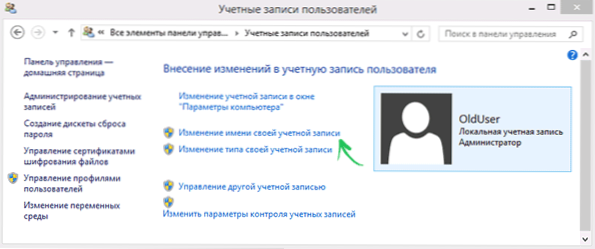
- 1618
- 393
- Clayton Carter
Paprastai pakeiskite vartotojo vardą „Windows 8“.1 reikalingas, kai staiga paaiškėja, kad pavadinimas ant kirilicos abėcėlės ir tas pats vartotojo aplankas lemia tai, kad kai kurios programos ir žaidimai nėra paleidžiami ar neveikia taip, kaip jiems reikia (tačiau yra ir kitų situacijų). Tikimasi, kad keičiant vartotojo pavadinimą taip pat pakeis vartotojo aplanko pavadinimą, tačiau taip nėra - tam reikės kitų veiksmų. Cm. Taip pat: kaip pervardyti vartotojo aplanką „Windows 10“.
Šiose veiksmų instrukcijose bus parodyta, kaip pakeisti vietinės paskyros pavadinimą, taip pat jūsų pavadinimą „Microsoft“ paskyroje „Windows 8“.1, tada aš išsamiai papasakosiu, kaip pervardyti vartotojo aplanką, jei yra toks poreikis.
Pastaba: greičiausias ir lengviausias būdas atlikti abu veiksmus atliekant vieną žingsnį (nes, pavyzdžiui, pasikeitus vartotojo aplanko pavadinimui Jei nereikia). Už tai „Windows 8“.1 Dešinėje skydelyje pasirinkite „Parametrai“ - „Visų respublikos parametrų pakeitimas“ - „Sąskaitos“ - „Kitos paskyros“ ir pridėkite naują su reikiamu pavadinimu (naujojo vartotojo aplanko pavadinimas sutaps su duota).
Vietinės paskyros pavadinimo keitimas
Pakeiskite vartotojo vardą, jei „Windows 8“ naudojate vietinę paskyrą.1, lengviau ir jūs galite tai padaryti keliais būdais, iš pradžių akivaizdžiausias.
Pirmiausia eikite į valdymo skydelį ir atidarykite elementą „Vartotojo abonementai“ “.
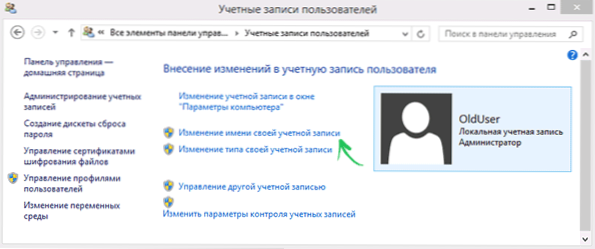
Tada tiesiog pasirinkite elementą „Keisti savo paskyros pavadinimą“, įveskite naują pavadinimą ir spustelėkite „pervardyti“. Paruoštas. Be to, būdami kompiuterio administratoriumi, galite pakeisti kitų paskyrų pavadinimus (elementas „Kitos paskyros valdymas“ į „Vartotojo abonementus“).
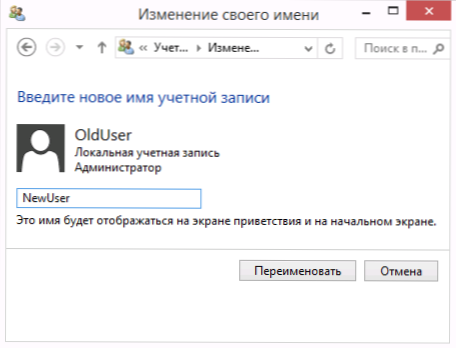
Vietos vartotojo pavadinimo pakeitimas taip pat galimas komandų eilutėje:
- Pradėkite komandinę eilutę administratoriaus vardu.
- Įveskite komandą WMic usoracount, kur vardas = „senas vardas“ pervardyti „naują pavadinimą“
- Spustelėkite Enter ir pažiūrėkite į komandos rezultatą.
Jei matote maždaug tai, kas yra ekrano kopijoje, tada komanda sėkminga ir pasikeitė vartotojo vardas.

Paskutinis būdas pakeisti pavadinimą „Windows 8“.1 tinka tik profesionalioms ir įmonių versijoms: galite atidaryti „vietinius vartotojus ir grupes“ („Win+R“ ir pristatyti „Lusrmgr“.MSC), du kartus spustelėkite vartotojo vardą ir pakeiskite jį atidaromame lange.
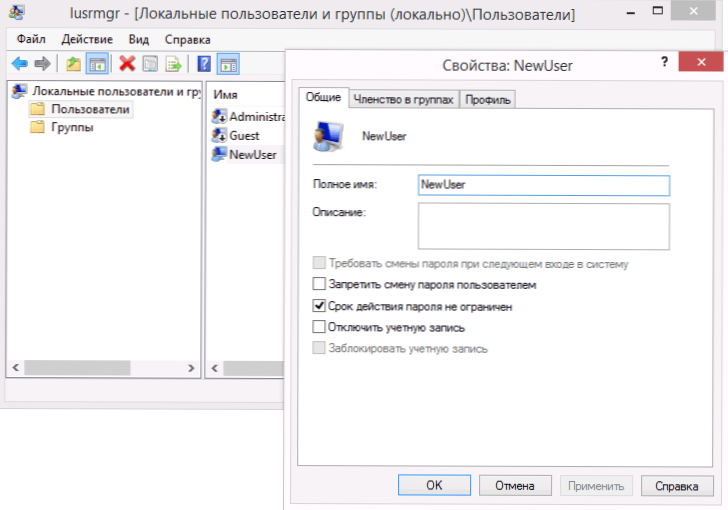
Aprašytų vartotojo vardo keitimo metodų problema yra ta.
Pakeiskite pavadinimą „Microsoft“
Jei jums reikėjo pakeisti pavadinimą internetinėje „Microsoft“ paskyroje „Windows 8“.1, tada tai galima padaryti taip:
- Atidarykite „Charms“ skydą dešinėje - parametrai - Kompiuterio parametrų pakeitimas - paskyros.
- Pagal savo paskyros pavadinimą spustelėkite „Papildomi apskaitos parametrai internete“.
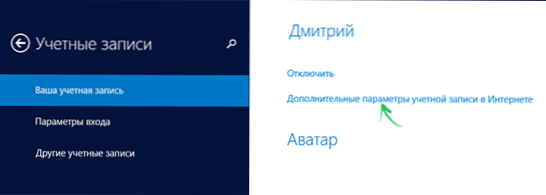
- Po to bus atidaryta naršyklė, nustatant jūsų paskyros parametrus (jei reikia, atlikite autentifikavimą), kur, be kita ko, galite pakeisti rodomą pavadinimą.

Tai paruošta, dabar tavo vardas kitoks.
Kaip pakeisti vartotojo aplanko „Windows 8“ pavadinimą.1
Kaip jau rašiau aukščiau, pakeisti vartotojo aplanko pavadinimą yra lengviausia, sukuriant naują paskyrą su tinkamu pavadinimu, kuriam automatiškai bus sukurti visi būtini aplankai.
Jei vis tiek reikia pervardyti aplanką iš esamo vartotojo, tai yra veiksmai, kurie padės tai padaryti:
- Kompiute jums reikės kitos vietinės administratoriaus paskyros. Jei nėra nė vieno, pridėkite jį per „Kompiuterio parametrų pakeitimą“ - „Sąskaitos“. Pasirinkite vietinės paskyros sukūrimą. Tada, sukūrus, eikite į valdymo skydelį - Vartotojo abonementai - kitos paskyros valdymas. Pasirinkite sukurtą vartotoją, tada spustelėkite „Paskyros tipo keitimas“ ir įdiekite „Administrator“.
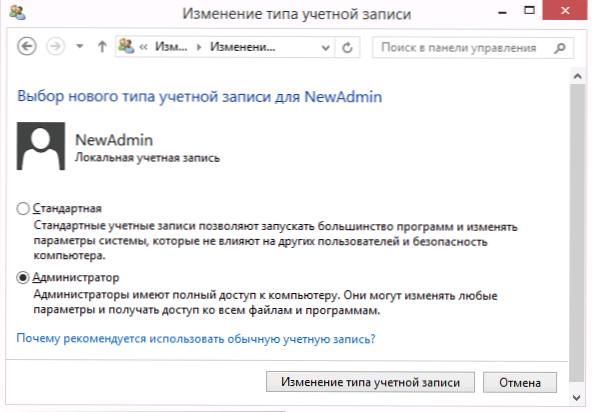
- Eikite į administratoriaus sąskaitą, kitokią nuo aplanko pavadinimo, kuriam pasikeis (jei bus sukurta, kaip aprašyta p.1, tada po naujai sukurta).
- Atidarykite aplanką C: \ Vartotojai \ ir pervardykite aplanką, kurio vardą norite pakeisti (dešiniuoju pelės mygtuku spustelėkite - pervardykite. Jei pervadinimas neveikė, darykite tą patį saugiu režimu).

- Paleiskite registro redaktorių (paspauskite „Win+R“ klavišus, įveskite „RegEdit“, paspauskite Enter).
- Registro redaktoriuje atidarykite „HKEY_LOCAL_MACHINE \ Software \ Microsoft \ Windows nt \ temperatūros \ profileList“ skyrių ir suraskite vartotoją atitinkantį poskyrį, aplanko, kuriam mes keičiame, pavadinimą.
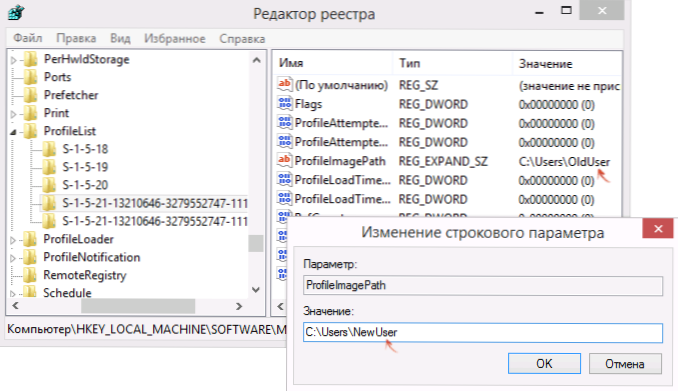
- Spustelėkite mygtuką Dešinys.
- Uždarykite registro redaktorių.
- Spustelėkite „Win+R“, įveskite „NetPlwiz“ Ir spustelėkite Enter. Pasirinkite vartotoją (kurį pakeisite), paspauskite „ypatybes“ ir, jei reikia, pakeiskite jo vardą, o jei to nepadarėte šios instrukcijos pradžioje. Taip pat pageidautina, kad būtų pažymėta „reikalauti vartotojo ir slaptažodžio įvesti“.

- Taikykite pakeitimus, palikite administratoriaus sąskaitą, kurioje ji buvo padaryta, ir, neįsigilinus į pakeistą sąskaitą, iš naujo paleiskite kompiuterį iš naujo.
Kai, paleidę iš naujo, įvesite „seną paskyrą“ „Windows 8“.1, aplankas su nauju pavadinimu ir nauju vartotojo pavadinimu jau bus įtrauktas be jokio šalutinio poveikio (nors dizaino nustatymai gali būti iš naujo nustatyti). Jei jums nebereikia administratoriaus paskyros, specialiai šiems pakeitimams, galite ją ištrinti per valdymo skydelį - sąskaitos - kitos paskyros valdymas - paskyros ištrynimas (arba paleisti „NetPlwiz“).

